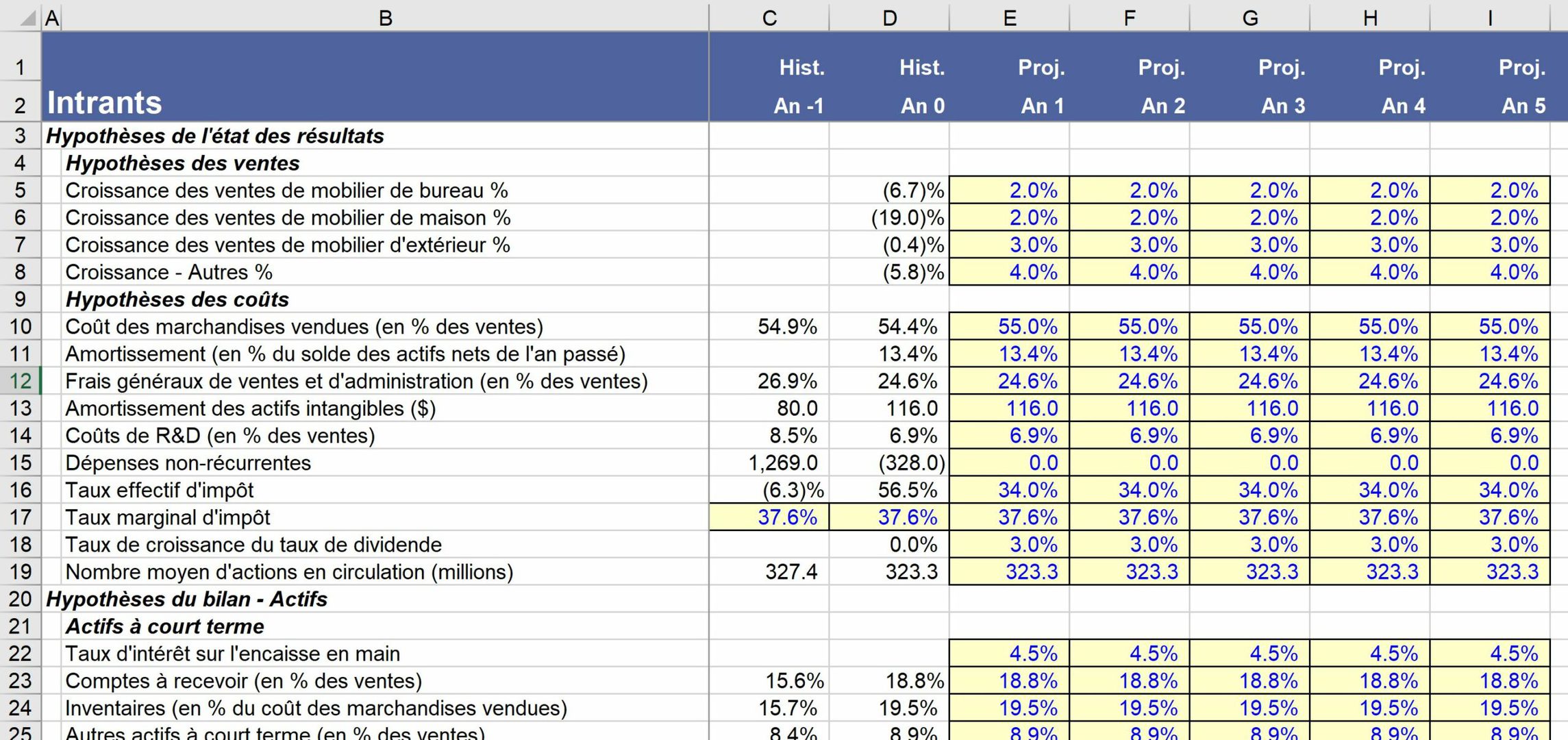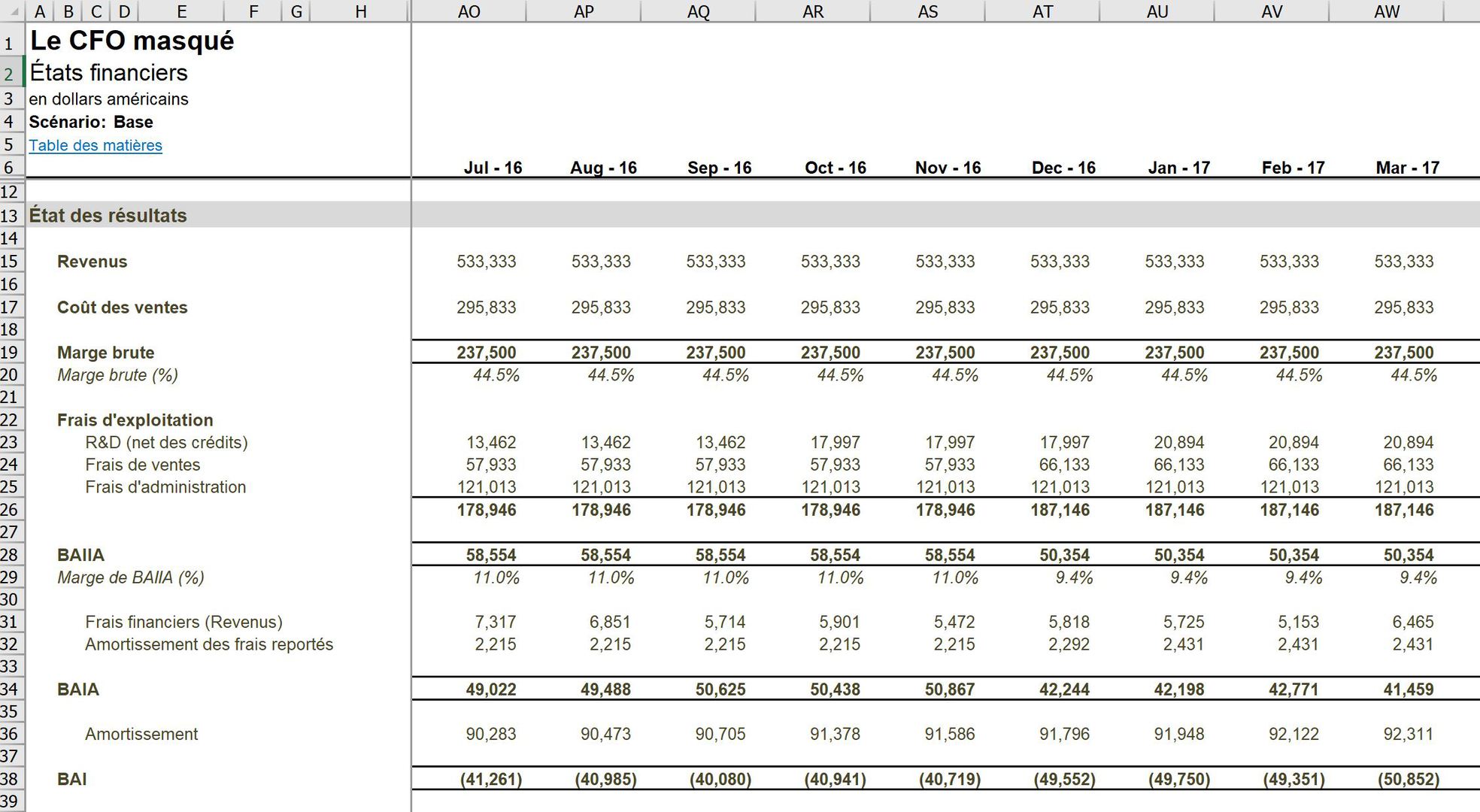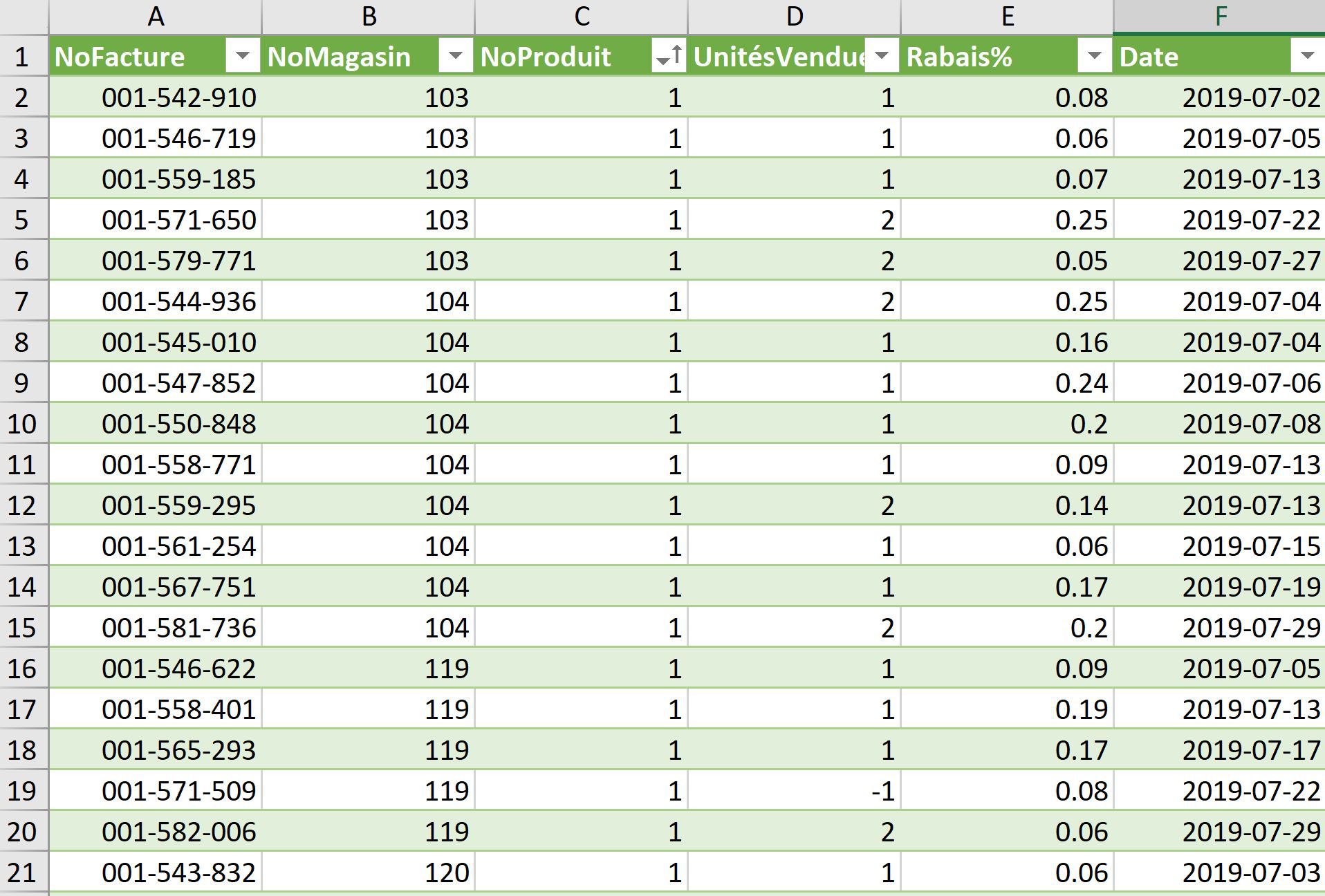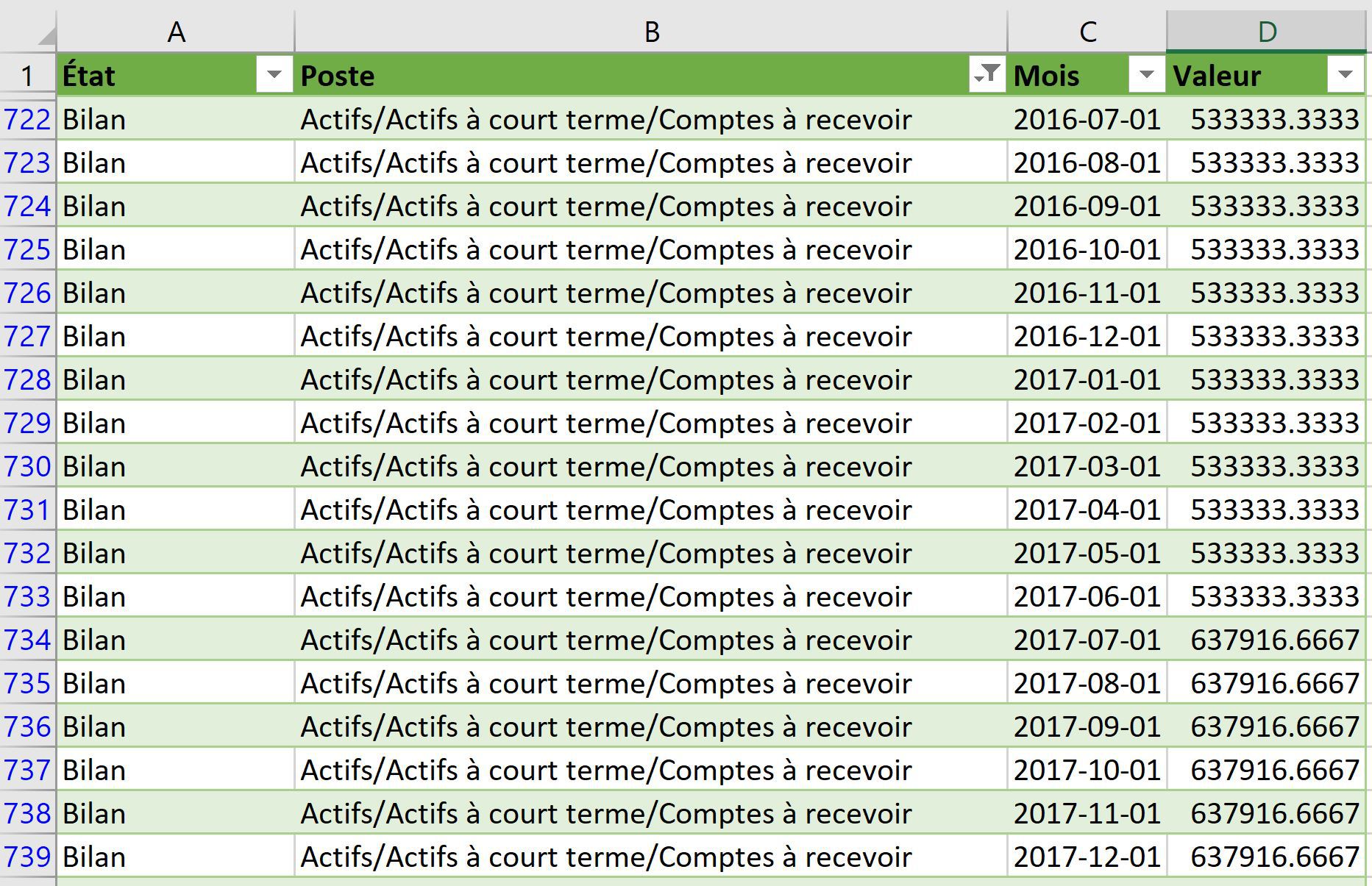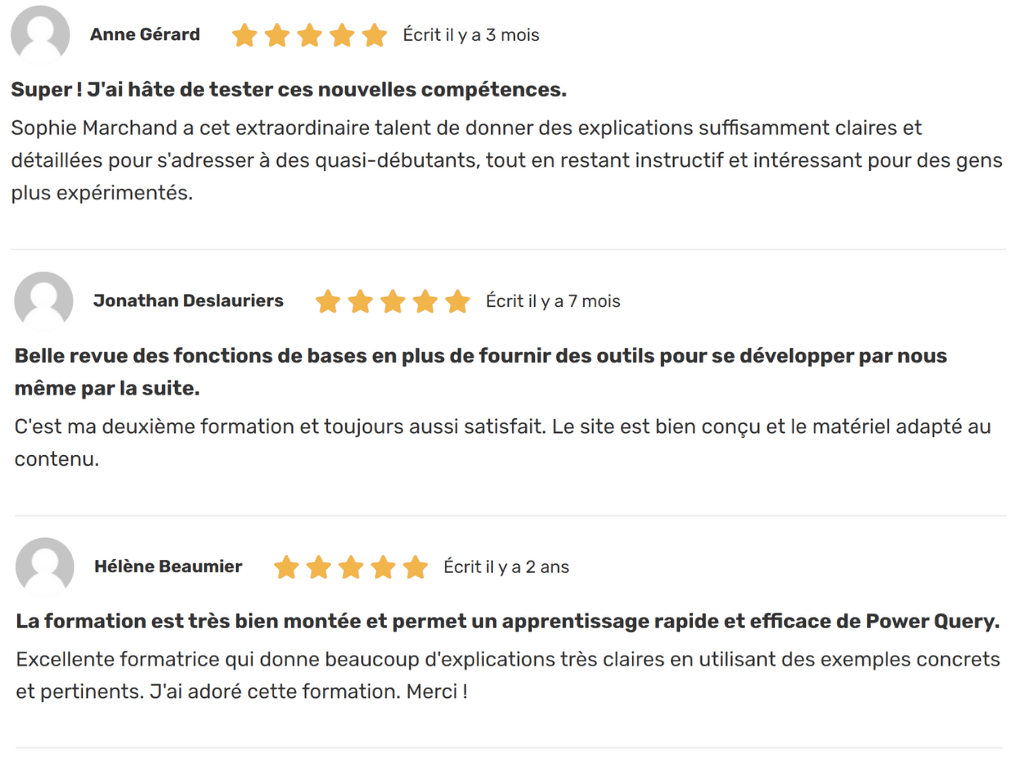Récemment, un directeur des finances, qui suit les formations en ligne du CFO masqué, m’a fait parvenir le message suivant :
Cet article vise précisément à répondre à cette question.
Caractéristiques des données mises sous forme de tableaux dans Excel
Les données mises sous forme de tableaux dans Excel sont essentiellement des bases de données, qui ont les caractéristiques suivantes :
- Dans une colonne, il ne peut y avoir qu’une seule formule, qui s’applique à la colonne en entier
- Il n’y a plus de références aux cellules (coordonnées de lignes et de colonnes)
- On fait plutôt référence à des noms de tableaux, des noms de colonnes, des éléments en ligne, en entêtes, etc.
- On est en présence d’un ensemble de valeurs qui se comportent comme une base de données
- Il est possible d’ajouter des données en ligne et en colonnes et le tableau va s’ajuster automatiquement
- Les formules des colonnes existantes vont se répandre dans les nouvelles lignes
Pour un article complet sur les données mises sous forme de tableaux, vous pouvez relire notre article : Découvrez la magie des tableaux Excel.
Les tableaux à l’intérieur d’un modèle financier
Les hypothèses
Une section importante d’un modèle financier est la section des hypothèses. Celles-ci sont habituellement comprises dans des cellules avec une mise en forme particulière pour pouvoir les repérer facilement. Par exemple, ci-dessous, on reconnaît les cellules d’hypothèses par leur arrière-plan jaune et leur police bleue. Chaque hypothèse, sur chaque ligne, représente une information différente. Il n’y aurait donc aucune utilité ici à utiliser les données mises sous forme de tableaux. En effet, on ne cherche pas ici à calculer des totaux ou insérer des formules uniques par colonne. Loin de là. On cherche plutôt à fournir des valeurs d’entrée précises, différentes dans chaque colonne et dans chaque ligne.
Pour avoir un aperçu complet des meilleures pratiques d’affaires entourant la section des hypothèses d’un modèle financier, vous pouvez relire notre article Modélisation financière dans Excel: Les hypothèses.
Les zones de calculs
Les sections principales d’un modèle financier présentent normalement un ensemble de calculs qui ont une logique par ligne (chaque ligne a une formule différente) et non par colonne. De plus, il est très rare que l’on ait à faire ici le total d’une colonne. Le plus souvent, on aura à additionner et soustraire différents sous-totaux pour obtenir un grand total. Mais ici encore, l’utilisation de données mises sous forme de tableaux ne serait pas approprié. Ce serait non seulement inutile mais ça représenterait aussi un certain risque d’erreurs.
Le sommaire exécutif
Une autre section comprise dans les modèles financiers est le sommaire exécutif. Ici, on cherche à cumuler les informations à plus haut niveau. Il s’agit donc principalement de calculs, dont la logique, encore une fois, est une logique de lignes et non de colonnes. Alors ici non plus, un tableau ne serait pas utile… à moins que le sommaire soit produit à l’aide de Power Query. Il serait possible, par exemple, d’utiliser Power Query pour récupérer les valeurs des différentes zones de calculs, les nettoyer, les synthétiser et présenter ensuite le tout dans un tableau. Il est toutefois plutôt rare de présenter un sommaire exécutif sous forme de tableau. Les avantages ne sont pas non plus perceptibles.
Alors, les tableaux, c’est utile ou non dans un modèle financier?
Est-ce à dire que les données mises sous forme de tableaux sont complètement inutiles dans le cadre d’un modèle financier? Pas tout à fait… Bien que les tableaux soient davantage utiles dans des solutions de reporting que dans des solutions de forecasting, les tableaux peuvent être utiles quand vient le temps de cumuler les données historiques qui serviront de base à l’élaboration des prévisions ou encore pour utiliser les zones de calculs et les analyser ensuite en comparaison avec les résultats réels.
Les tableaux pour fournir les données historiques ou les statistiques du marché
Si votre modèle financier doit comprendre une série de données historiques et une série de données prévisionnelles ou si certaines de vos hypothèses doivent être fixées en fonction de données historiques alors dans ce cas, il pourrait s’avérer utile d’utiliser les données historiques dans un tableau. Idéalement, ce tableau serait généré automatiquement via Power Query. Plus précisément, depuis le fichier du modèle financier, on ferait une importation (et au passage un nettoyage) des données historiques et on présenterait ensuite le résultat sous forme de tableau. De là, il serait possible de créer des formules, qui permettraient de récupérer des valeurs pour construire l’historique nécessaire dans le modèle financier. De même, si vous devez utiliser des statistiques de marché pour produire vos hypothèses, il pourrait être intéressant de vous connecter à un site web pertinent via Power Query, à importer les statistiques de marché et à les présenter ensuite sous forme de tableau, à partir duquel pourront venir se nourrir certaines formules du modèle financier.
Pour savoir comment créer des fonctions efficaces basées sur des données mises sous forme de tableaux, je vous invite à relire notre article Excel: Ce qu’il faut savoir sur les formules appliquées à des données sous forme de tableau.
Les tableaux pour exporter le modèle financier
Là où les tableaux deviennent totalement pertinents et utiles, c’est après avoir élaboré le modèle financier, lorsqu’on veut comparer les résultats du modèle financier, avec les résultats réels par exemple. Il serait alors tout à fait prescrit d’utiliser Power Query, pour récupérer les données du modèle financier, les nettoyer et les présenter sous forme de tableaux, de façon à pouvoir les faire parler avec les données réelles. Le tout se fera aisément en utilisant conjointement Power Query et Power Pivot.
Quel est le lien entre les tableaux et Power Query?
Power Query est une solution qui permet non seulement d’importer différentes sources de données dans Excel et de nettoyer et structurer les données au passage mais au final, il produit des données mises sous forme de tableau. Ces données pourront, au besoin, être directement chargées dans la page Excel pour fins d’analyse ou exporter dans Power Pivot, où elles pourront être mises en relation avec d’autres tableaux et analysées dans Excel via des tableaux croisés dynamiques ou des formules cubes.
Formation complémentaire
Afin d’approfondir vos connaissances avec Power Query, nous vous recommandons de suivre notre formation Excel – Introduction à Power Query et au langage M.
Voici quelques commentaires d’apprenants ayant suivi cette formation :